Vítejte ve vašem tutoriálu k Powerpointu! V tomto třetím díle kurzu se dozvíte, jak vytvořit interaktivní dlaždicový dashboard. Zaměříme se na vytváření dlaždic samotných, úpravy předdefinovaných designů a používání různých technik, jako je využití průhledných tlačítek a obrázků. I když nejsou dostupné použité obrázky, existují způsoby, jak vytvořit atraktivní dashboard. Pojďme na to!
Nejdůležitější poznatky
- Využití průhledných obrázků umožňuje vytváření atraktivních interaktivních dlaždic.
- Jednoduché techniky pro úpravu a design snímků dělají dashboard přitažlivějším.
- Dashboard lze v krátkém čase vytvořit, pokud jeznáte potřebné kroky.
Krok za krokem
Začněte vytvořením dashboardu v PowerPointu. Nejprve si ujistěte, že máte k dispozici snímky, které chcete použít pro své dlaždice.
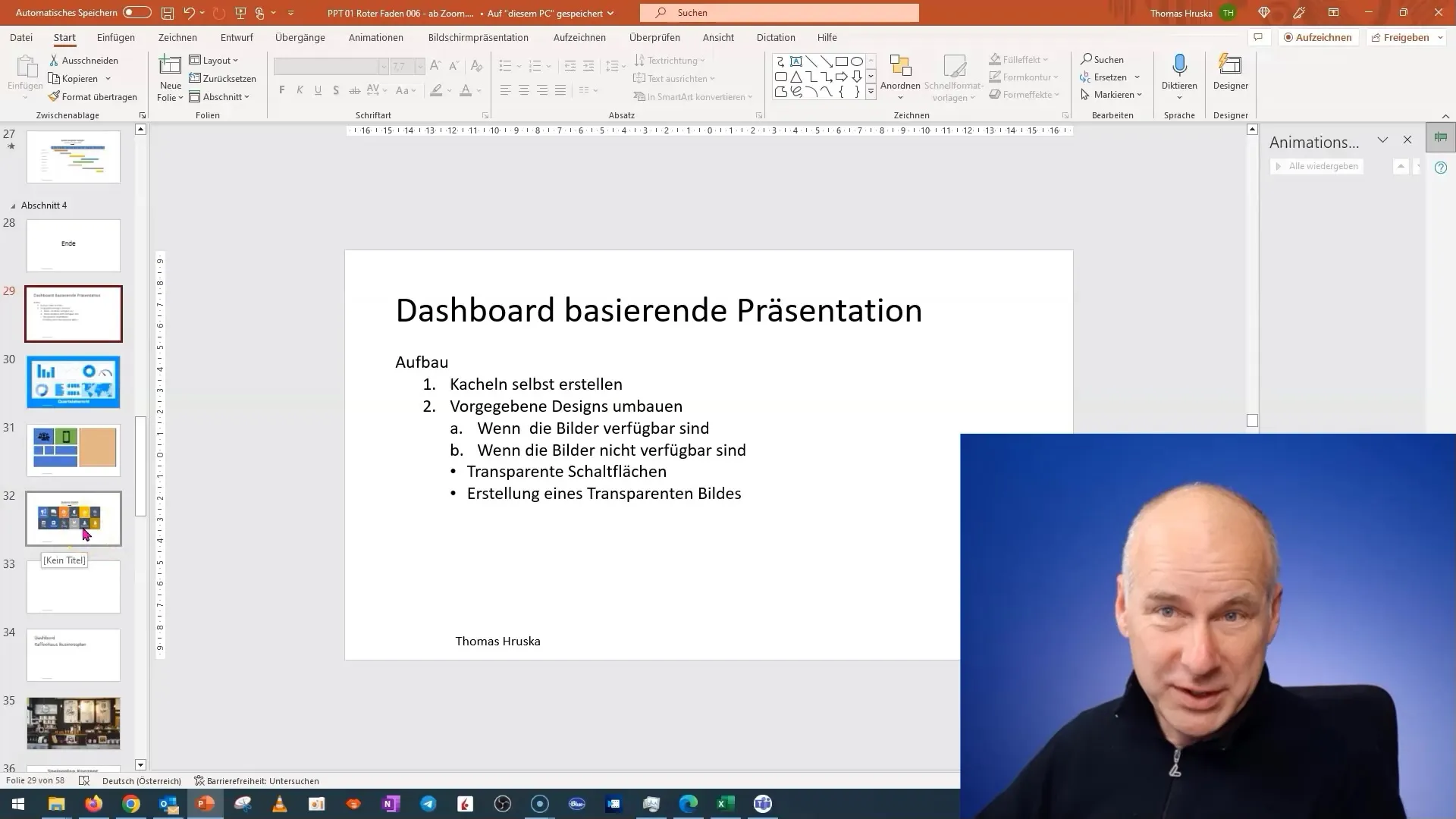
V dalším kroku vyberte snímek relevantní pro dashboard, například takový, který se týká sociálních médií. Vyberte potřebné prvky.
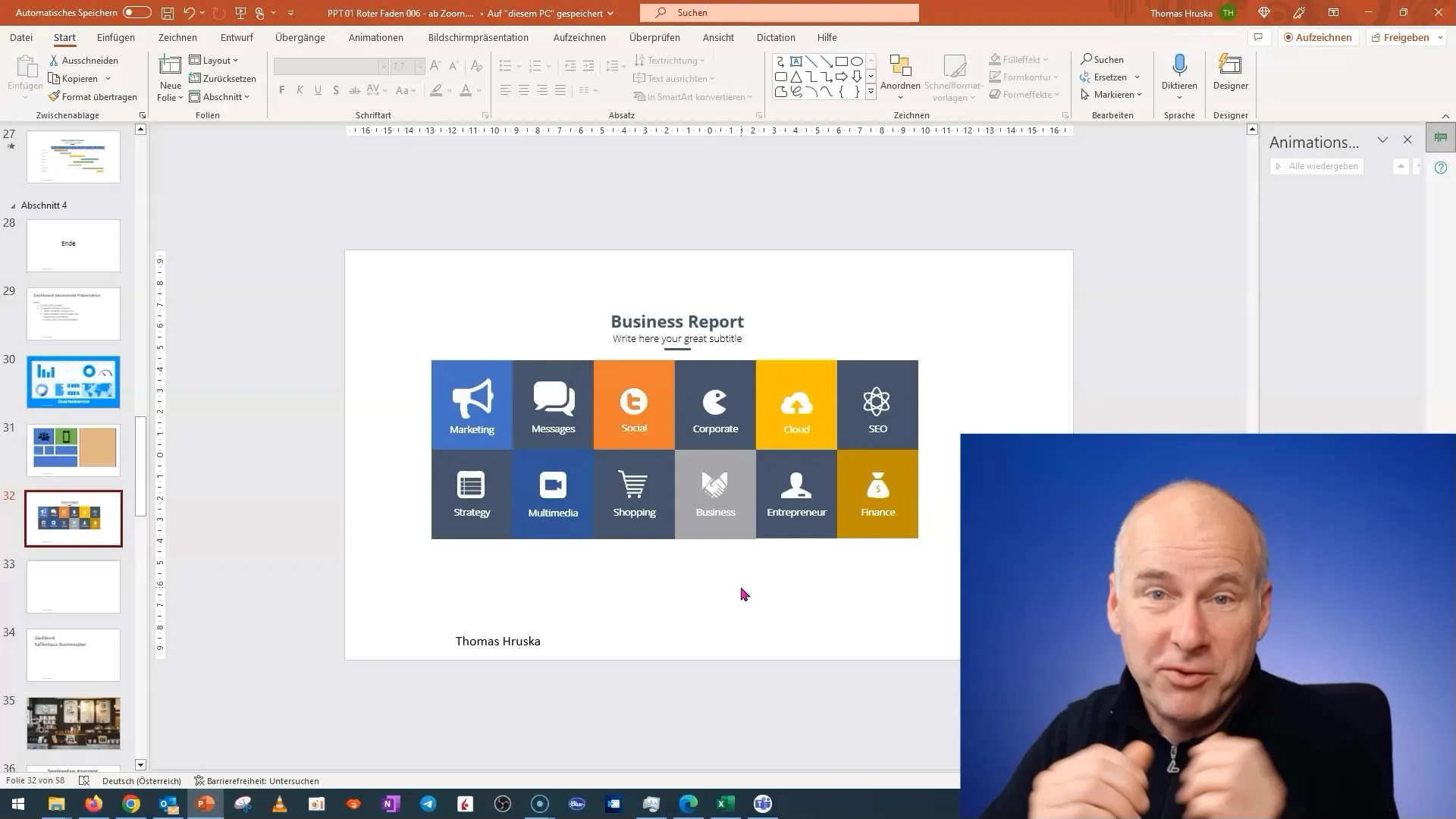
Nyní přichází trik: Vložte nad dlaždicové prvky průhledný obrázek. To vám umožní překrýt dlaždici, aniž byste upravovali původní snímek.
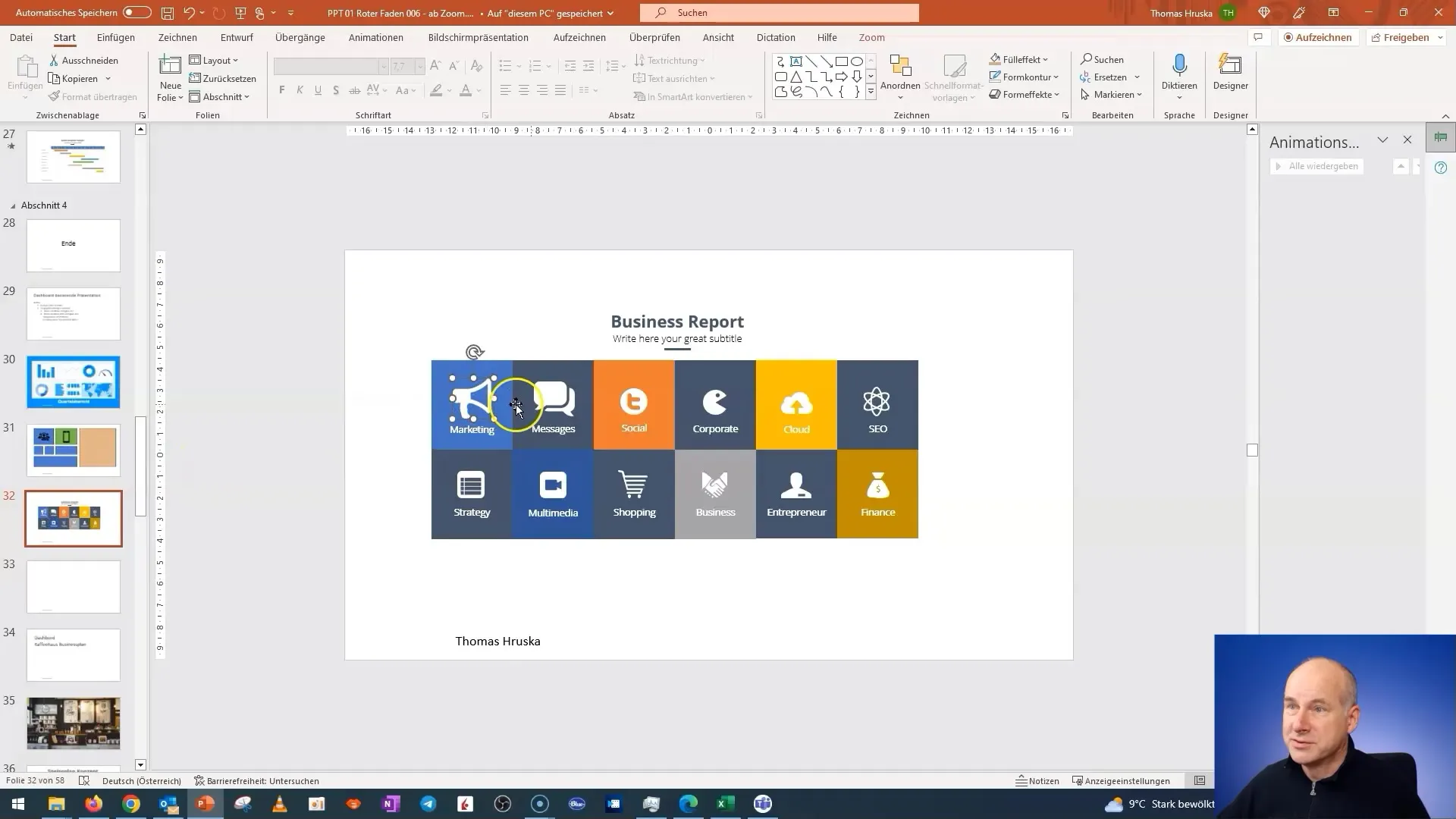
Pro vytvoření průhledného obrázku vezměte libovolný obrázek a ořízněte jej tak, aby zůstala pouze požadovaná průhledná oblast. Ujistěte se, že obrázek upravíte tak, aby dosáhl dobrého efektu.
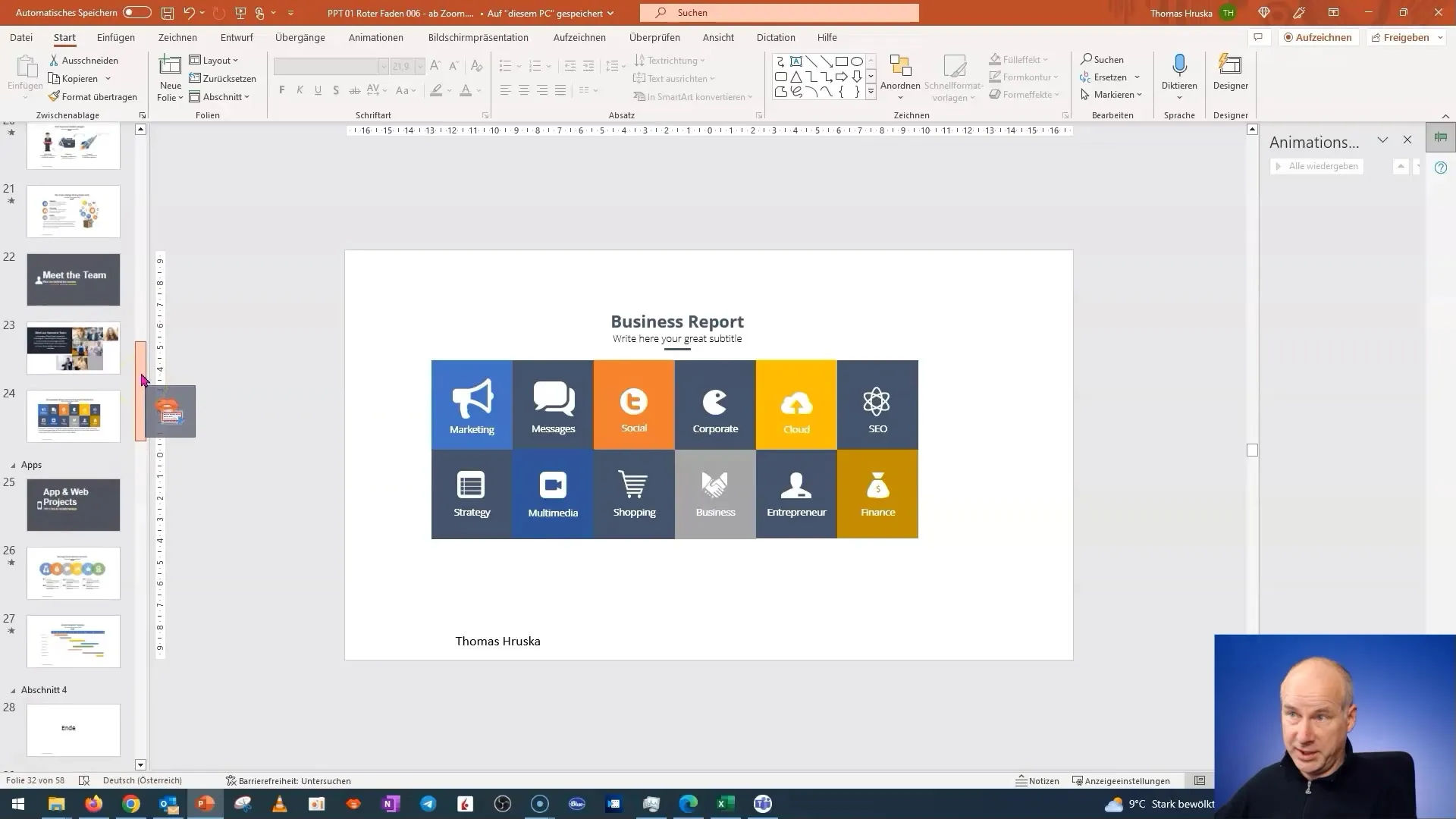
Pokud máte dostatečnou průhlednost, můžete začít s ořezáváním. Ujistěte se, že obrázek je dobře viditelný, ale nezakrývá obsah na pozadí.
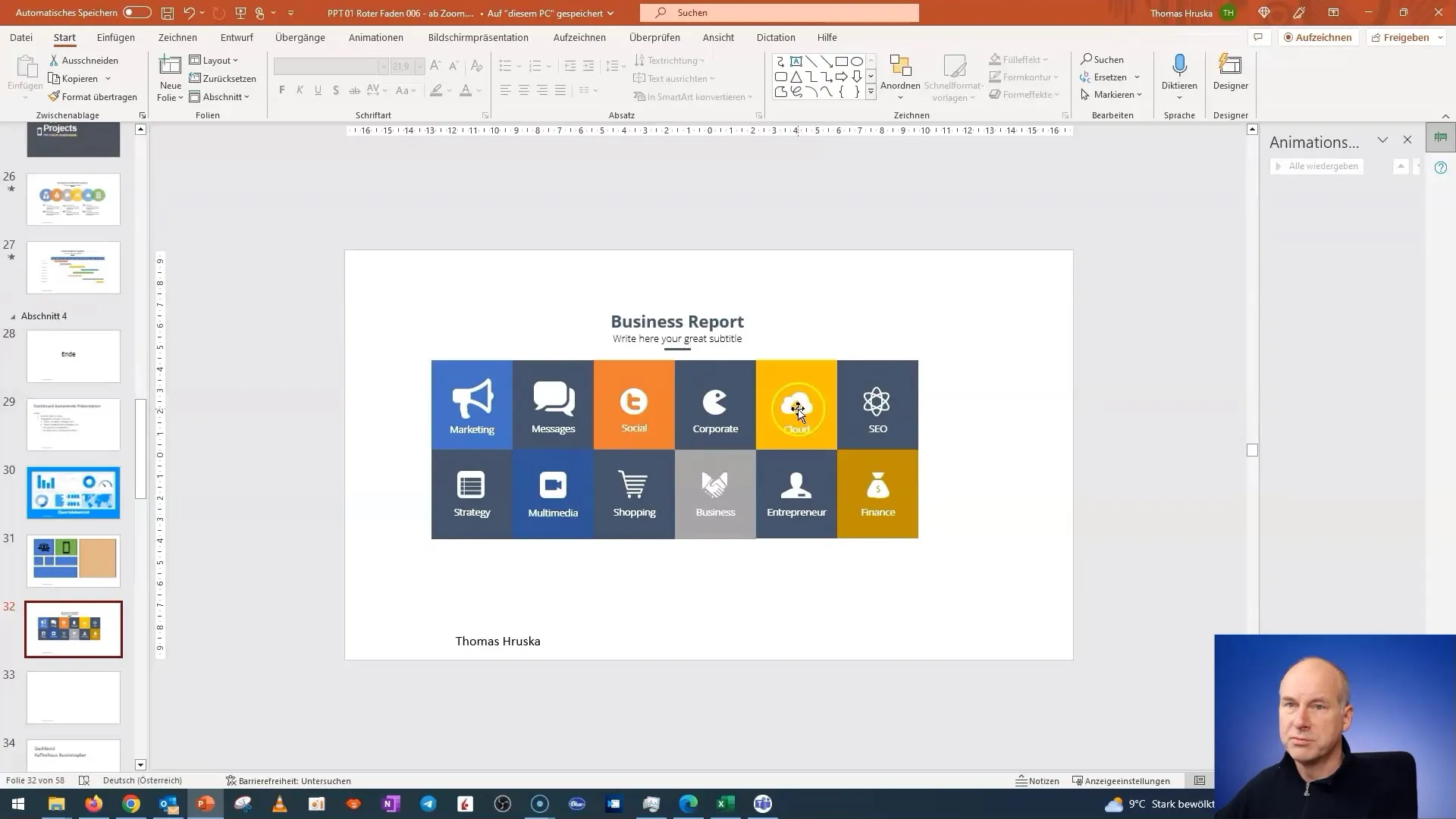
Jakmile dokončíte ořezávání, uložte průhledný obrázek a změňte původní obrázek na nový průhledný obrázek. Tuto techniku můžete použít pro snadné vytváření nových tlačítek a dlaždic.
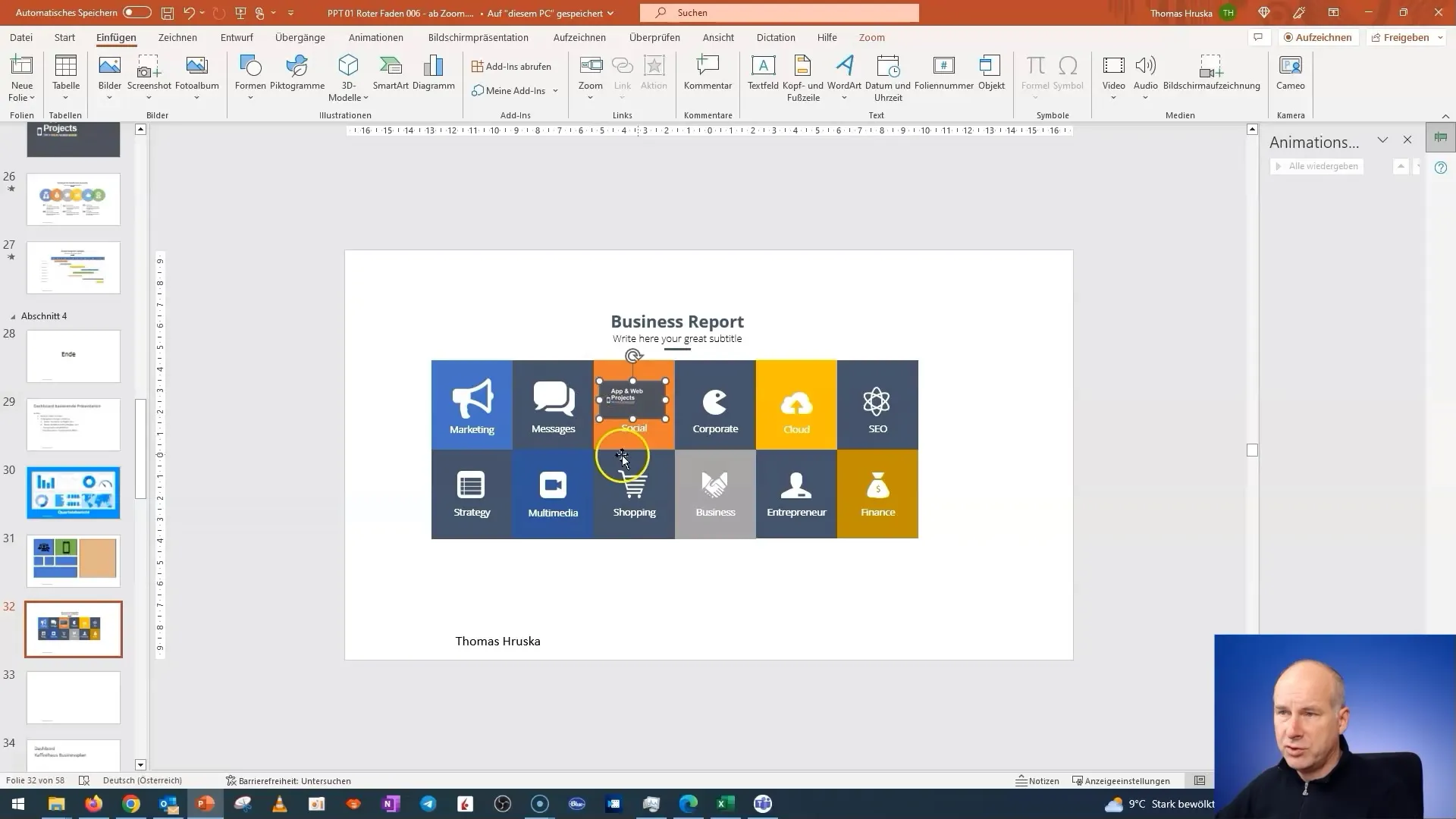
Když vložíte průhledný obrázek, ujistěte se, že upravíte rámec. Chcete zajistit, že nebude viditelný žádný ohraničení, aby dlaždice ladily s vaším designem.
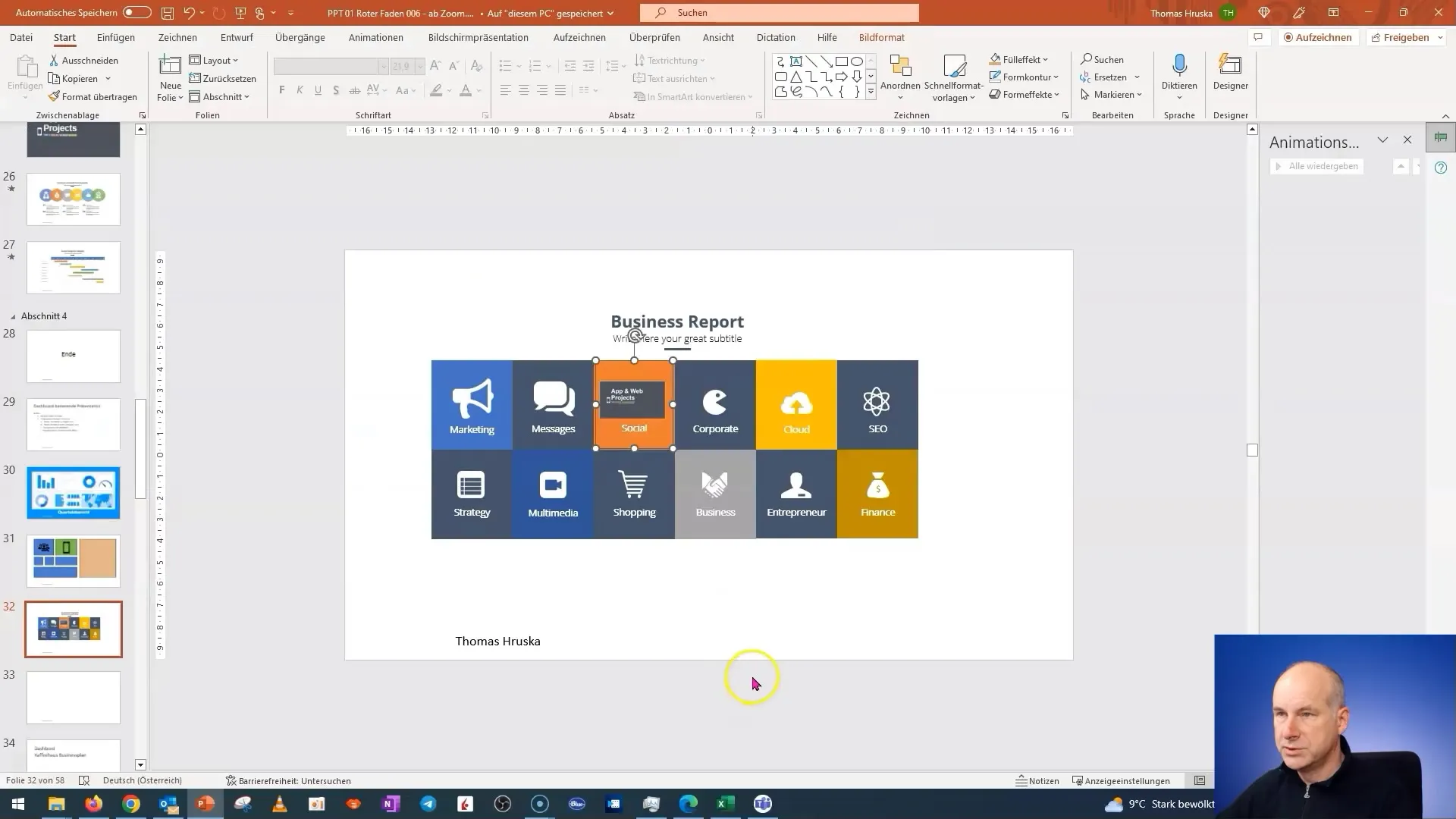
Nyní je čas otestovat interaktivní tlačítka. Klikněte na dlaždice a ujistěte se, že odkazují na správné snímky. Zkontrolujte také navigaci mezi snímky, abyste se ujistili, že vše funguje správně.
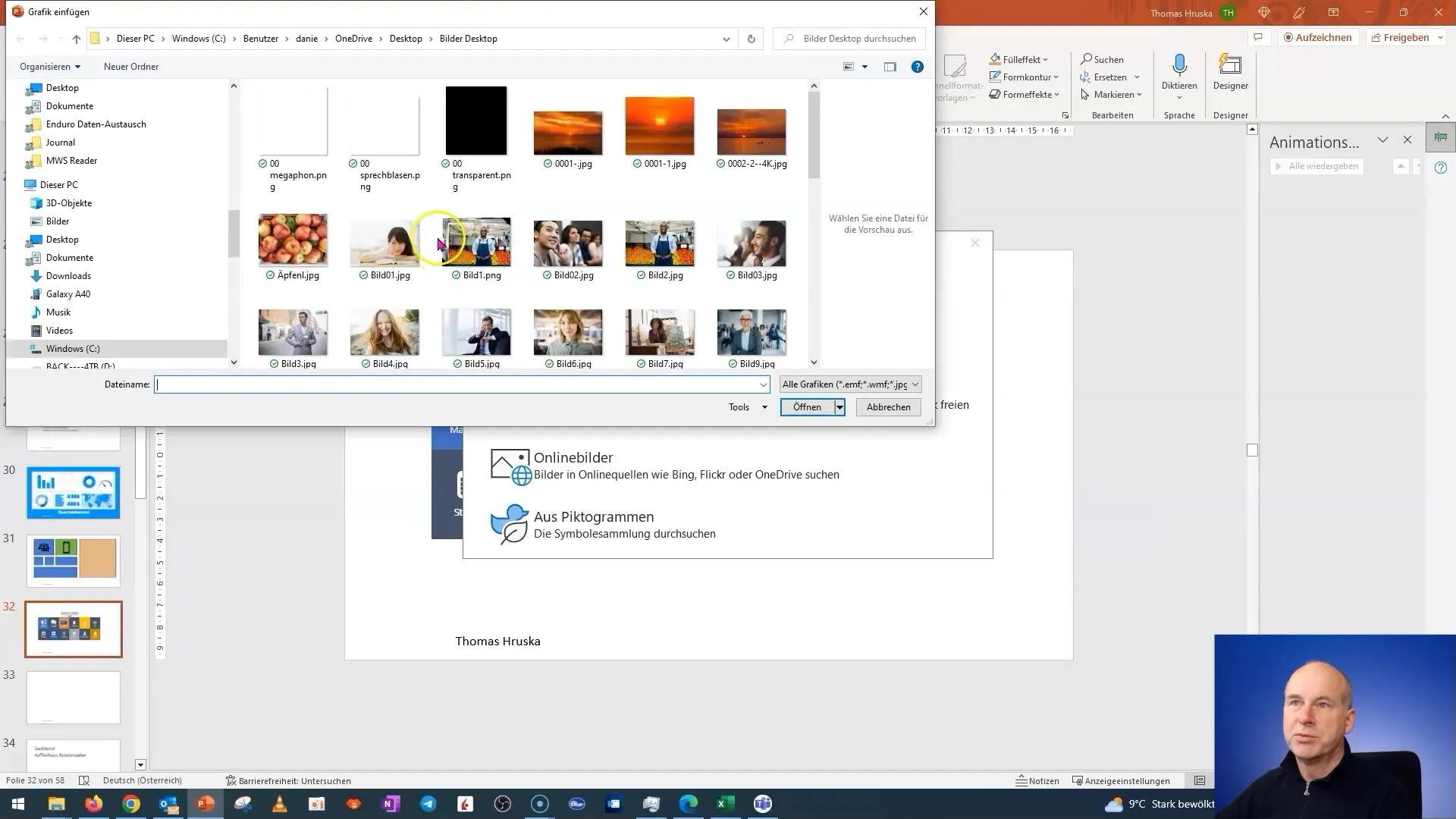
Tlačítka můžete libovolně měnit, abyste zajistili, že dashboard funguje správně. Vytvoření efektivního dashboardu může s správnou technikou trvat jen několik minut.
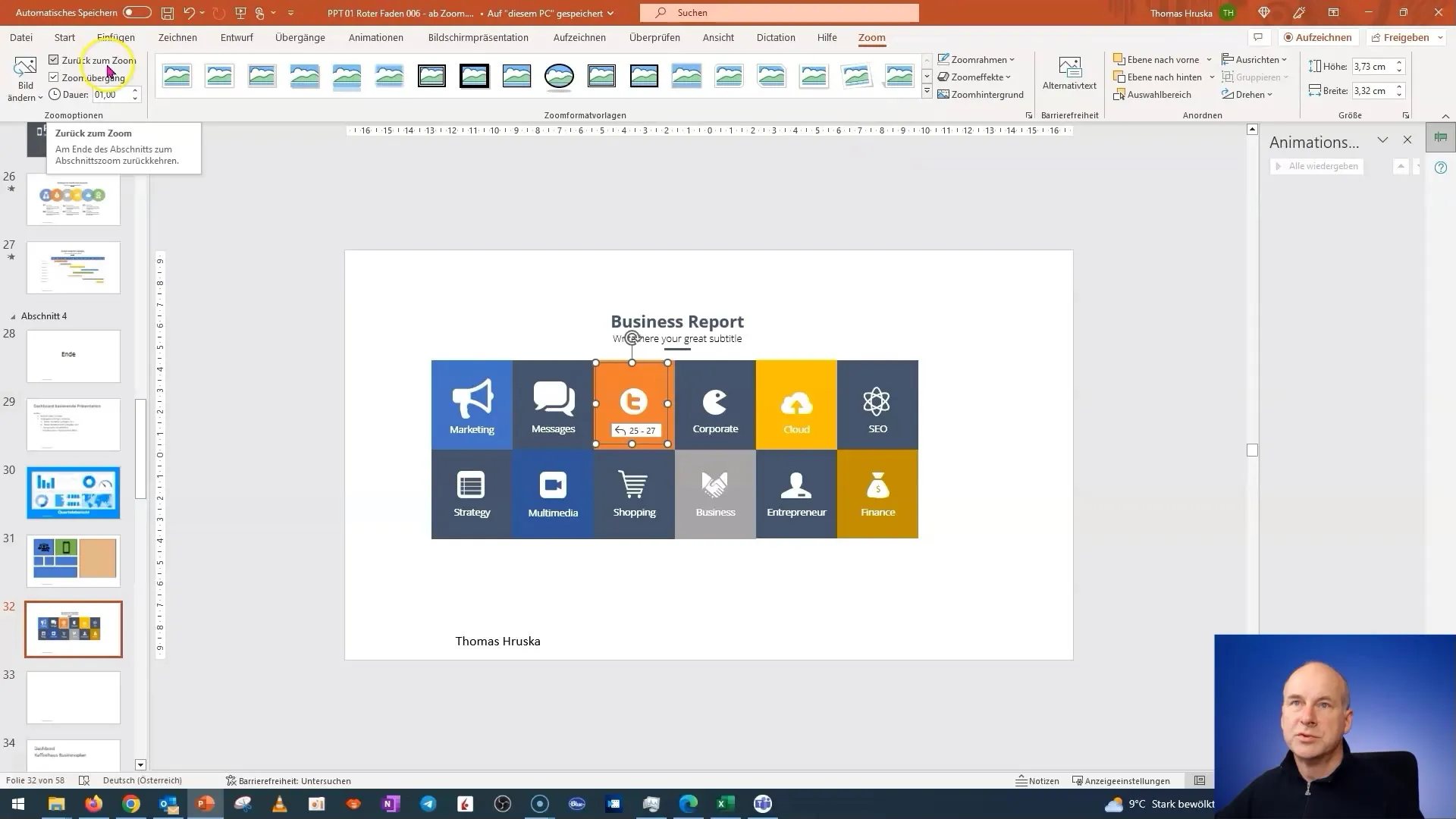
Pokud narazíte během procesu na obtíže, bude užitečné dodržet kroky procesu a případně provést úpravy pro zdokonalení vašeho výsledného produktu.
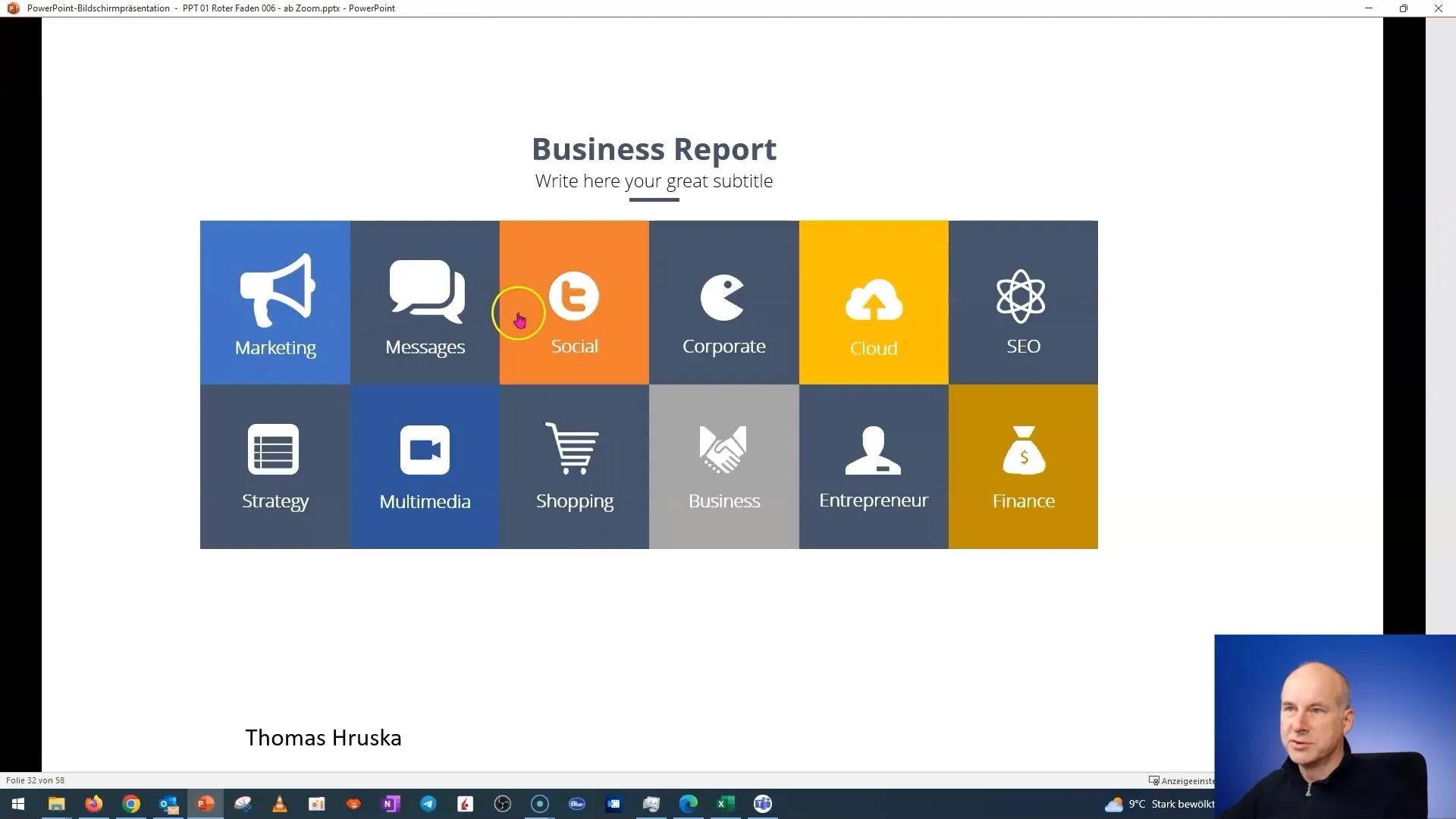
Během méně než 10 minut můžete vytvořit působivý dashboard, který ohromí vaše diváky. Ujistěte se, že všechny vysvětlení a úpravy jsou provedeny co možná nejjasněji.
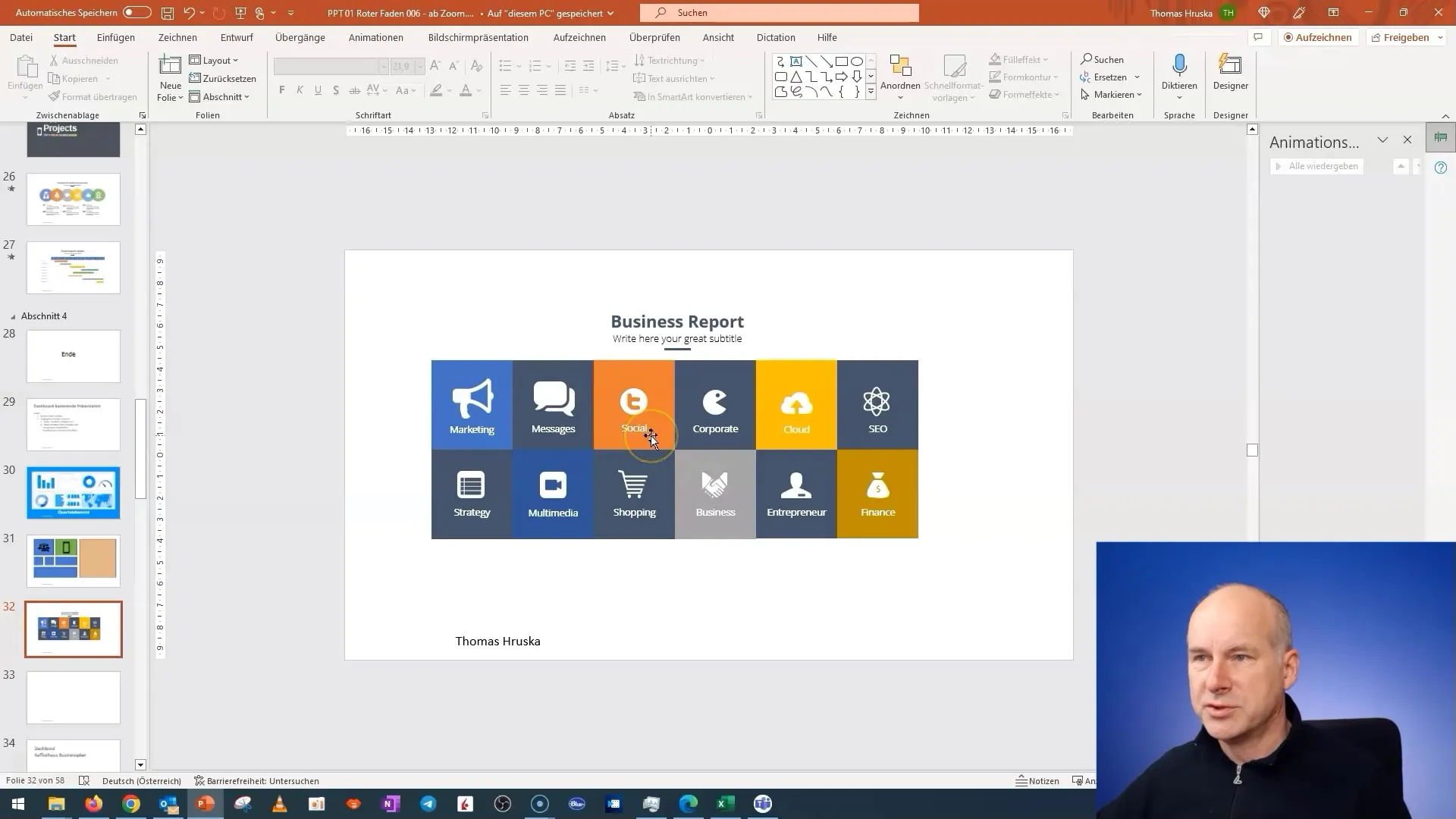
Mějte na paměti, že vždy existuje prostor pro zlepšení. Experimentujte a objevujte nové možnosti, jak udělat vaši nástěnku ještě atraktivnější.
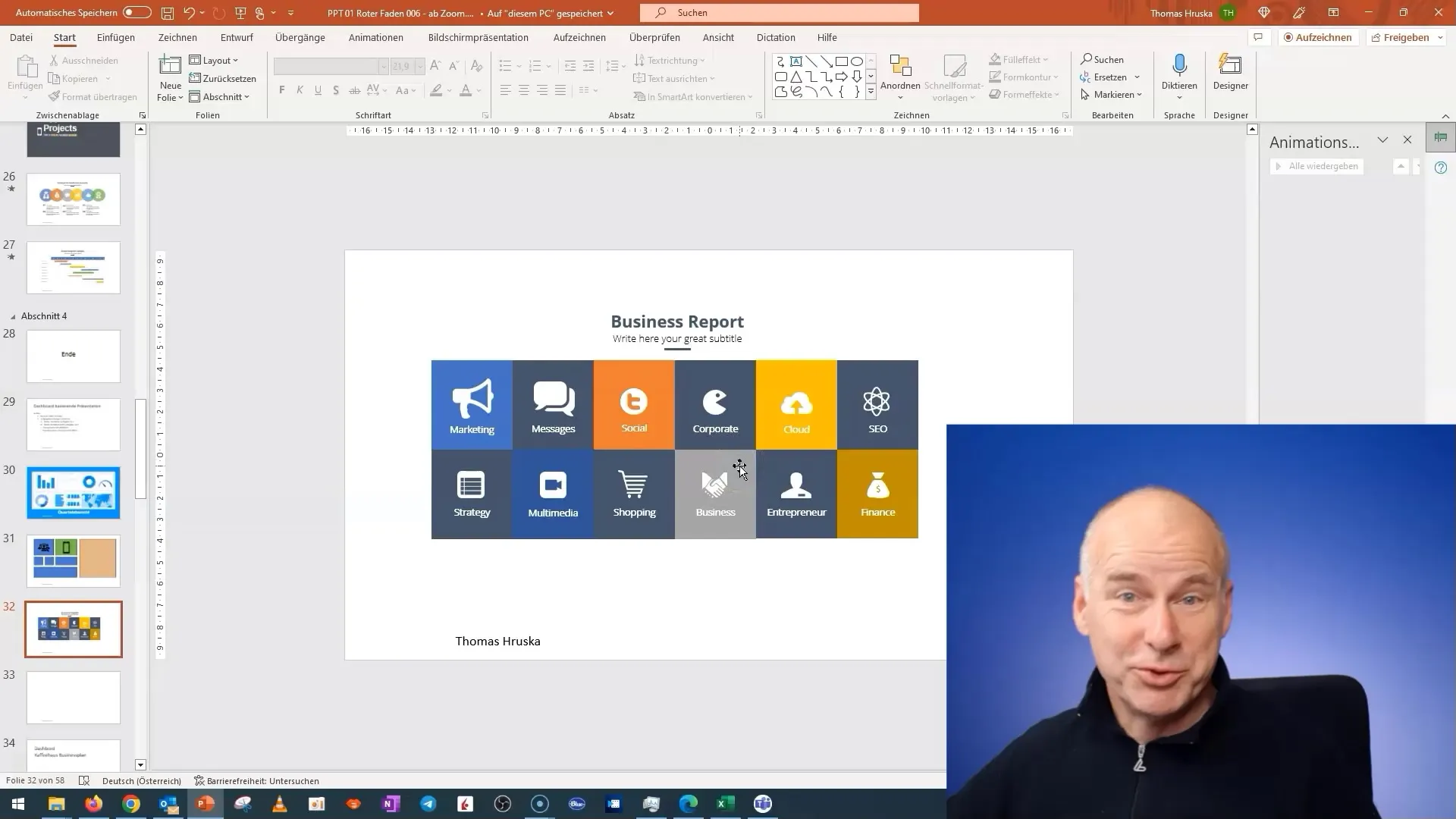
V dalším videu se podíváme na další speciální aplikace a příklady k rozšíření vašich možností designu.
Shrnutí
V této příručce jste se naučili, jak vytvářet dlaždice pro interaktivní nástěnku v programu PowerPoint. Využitím průhledných obrázků a úpravou snímků můžete dosáhnout efektních výsledků, které lze rychle a efektivně realizovat. Využijte naučené techniky k tomu, abyste načali vaše prezentace na vyšší úroveň!
Často kladené otázky
Jak vytvořit průhledný obraz v PowerPointu?Ořízněte obraz tak, aby zůstala pouze požadovaná průhledná oblast.
Mohu udělat kterýkoliv obrázek průhledný?Ne každý obrázek lze udělat průhledným, záleží na obsahu, který chcete použít.
Trvá dlouho vytvořit nástěnku?Správnými kroky můžete vytvořit nástěnku za méně než 10 minut.


